来源:小编 更新:2025-11-08 07:45:42
用手机看
你有没有遇到过电脑系统崩溃的尴尬时刻?别担心,今天就来给你支个招——用微软工具U盘重装系统!这可是个简单又实用的方法,让你轻松解决系统问题,重拾电脑的活力。下面,就让我带你一步步走进这个神奇的U盘重装系统世界吧!
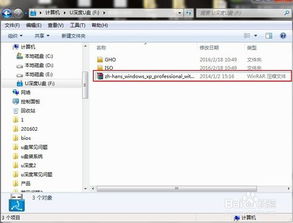
首先,得说说U盘重装系统的优势。相比传统的光盘安装,U盘重装系统有着以下几个亮点:
1. 携带方便:U盘小巧轻便,随时随地都能使用,再也不用担心找不到安装光盘了。
2. 速度快:U盘传输速度快,安装过程迅速,节省了不少时间。
3. 兼容性强:U盘重装系统支持多种操作系统,满足不同用户的需求。
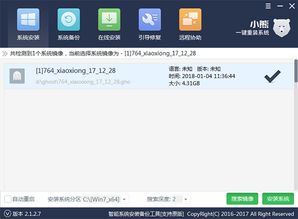
1. 挑选U盘:选择一个容量至少8GB的U盘,这样可以确保系统安装的顺利进行。同时,U盘的读写速度也要尽量高,以免影响安装速度。
2. 下载微软工具:在微软官网下载Windows 10 Media Creation Tool(Windows 10媒体创建工具)。这个工具可以帮助你创建安装U盘,并自动下载所需的系统文件。
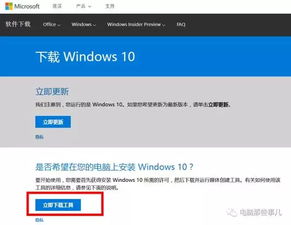
1. 格式化U盘:将U盘插入电脑,右键点击U盘,选择“格式化”,选择NTFS文件系统,点击“开始”进行格式化。
2. 运行微软工具:打开下载好的Windows 10 Media Creation Tool,选择“创建安装介质”,然后点击“下一步”。
3. 选择操作系统:在弹出的窗口中,选择“Windows 10”,然后点击“下一步”。
4. 选择语言、时间和键盘布局:根据个人需求选择相应的语言、时间和键盘布局,点击“下一步”。
5. 选择U盘:在弹出的窗口中,选择你的U盘,然后点击“下一步”。
6. 开始制作:点击“开始”,等待微软工具自动下载系统文件并制作安装U盘。
1. 重启电脑:将制作好的U盘插入电脑,重启电脑并进入BIOS设置,将启动顺序设置为从U盘启动。
2. 开始安装:进入Windows安装界面,点击“现在安装”,按照提示进行操作。
3. 选择安装类型:选择“自定义:仅安装Windows(高级)”,然后点击“下一步”。
1. 备份重要数据:在重装系统之前,一定要备份重要数据,以免丢失。
2. 选择合适的系统版本:根据个人需求选择合适的系统版本,如Windows 10家庭版、专业版等。
3. 安装驱动程序:重装系统后,需要安装相应的驱动程序,以确保电脑正常运行。
4. 激活系统:安装完成后,记得激活系统,以免影响使用。
用微软工具U盘重装系统是个简单又实用的方法,让你轻松解决电脑系统问题。赶快试试吧,让你的电脑焕发新生!